怎么制作u盘启动盘重装系统(如何制作u盘启动盘重装系统)
时间:2024-01-11阅读量:作者:大白菜
在电脑遇到无法正常启动或运行的问题时,如系统崩溃、病毒感染、严重系统故障或其他错误等,制作U盘启动盘重装系统是一种非常有效的解决方法。U盘启动盘可以帮助用户检测和修复电脑,另外还提供重装系统功
怎么制作u盘启动盘重装系统
在电脑遇到无法正常启动或运行的问题时,如系统崩溃、病毒感染、严重系统故障或其他错误等,制作U盘启动盘重装系统是一种非常有效的解决方法。U盘启动盘可以帮助用户检测和修复电脑,另外还提供重装系统功能,帮助用户轻松重装系统解决各种系统问题。接下来,小编分享制作u盘启动盘的方法以及重装系统的步骤。

一、所需工具
1、必备工具:大白菜U盘启动盘制作工具(点击红字下载)
2、系统版本:win7专业版
二、注意事项
1、备份数据:备份系统盘中的重要文件,以免丢失,您可以备份到外部存储设备或云端上。
2、关闭安全软件:在运行大白菜工具前,关闭防病毒和防火墙以避免干扰系统安装的过程。
三、win7重装系统过程
1、插入你的U盘,打开大白菜,选择“默认模式”,在磁盘列表中选择需要制作启动的设备,在模式选项中选择“USB-HDD”,格式选择“NTFS”。点击“一键制作成USB启动盘”。

2、制作工具提示格式化U盘,点击“确定”。
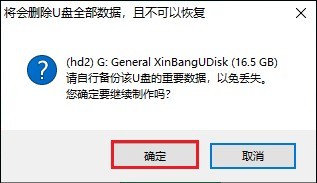
3、确认制作后,等待制作完成。若出现以下提示,点击“否”。
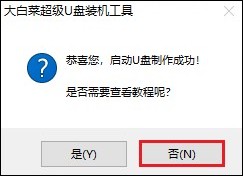
4、下一步,打开浏览器,访问MSDN网站,找到合适的Windows 7版本,复制其下载链接(一般为ed2k链接)。
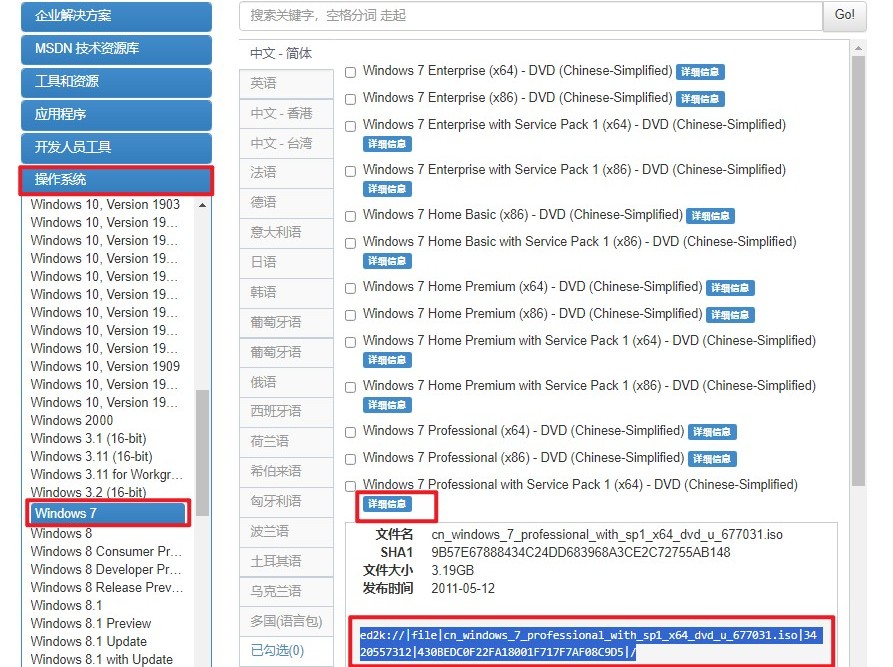
5、将下载的Windows 7镜像文件保存到大白菜U盘中。
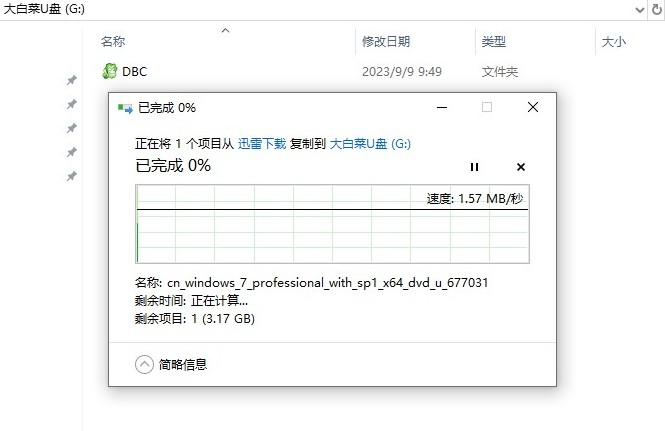
6、不同品牌和型号的计算机在启动时使用的热键可能会有所不同,可参考下图的部分U盘启动快捷键图表,例如联想笔记本的u盘启动热键为F12。
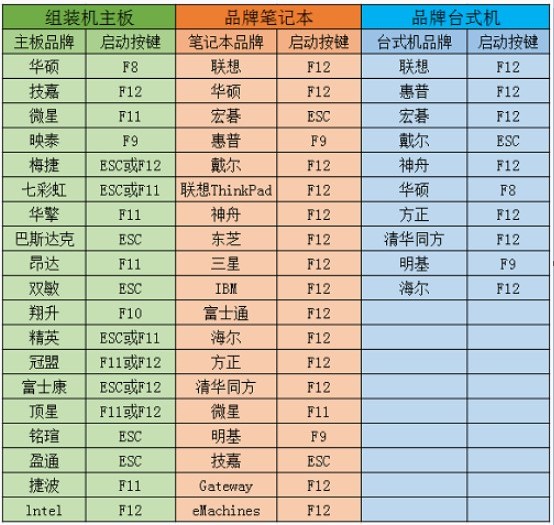
7、重启电脑,在开机画面出现时,迅速按下启动热键进入BIOS或引导菜单。在启动菜单中,选择U盘作为启动设备,然后保存并退出BIOS设置。
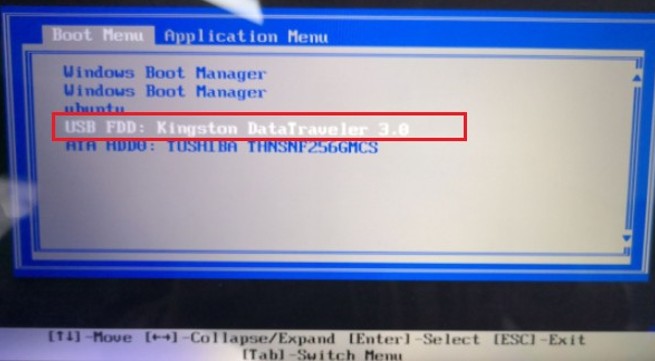
8、计算机将从U盘启动,并进入大白菜PE主菜单页面。选择启动选项以进入WinPE系统。
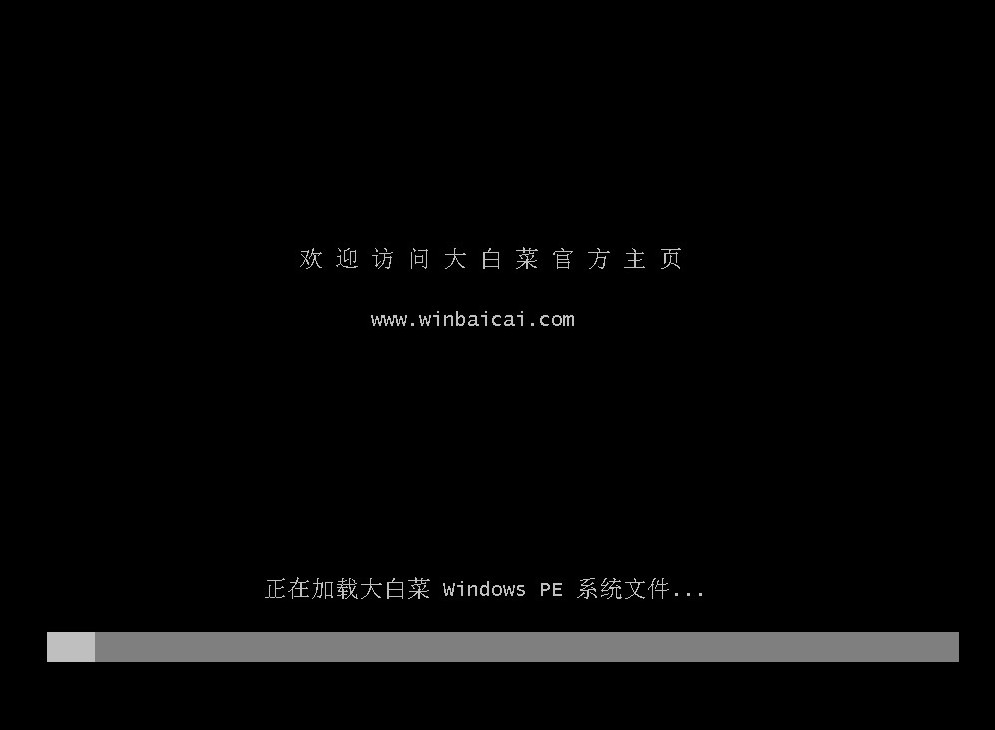
9、在WinPE环境中,打开大白菜装机工具。选择Windows 7镜像文件,并选择安装位置(一般为C盘),点击“执行”开始安装Windows 7系统。
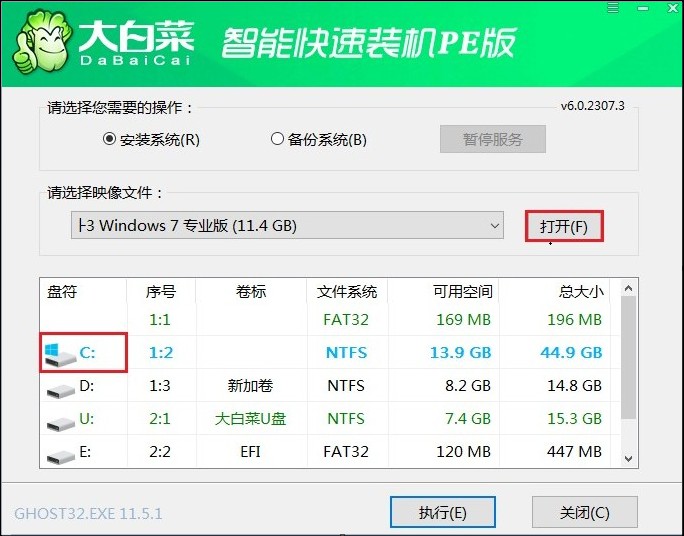
10、确认还原操作,按照提示执行系统安装。
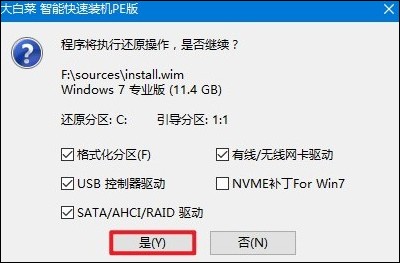
11、勾选“完成后重启”,在重启时记得拔出U盘以免再次进入PE主菜单。
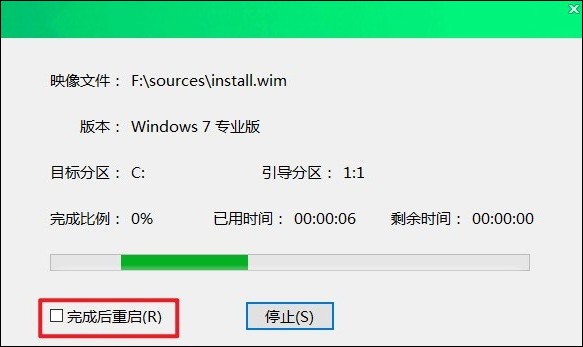
12、等待计算机重启后,系统会自动进入Windows 7桌面,完成安装过程。
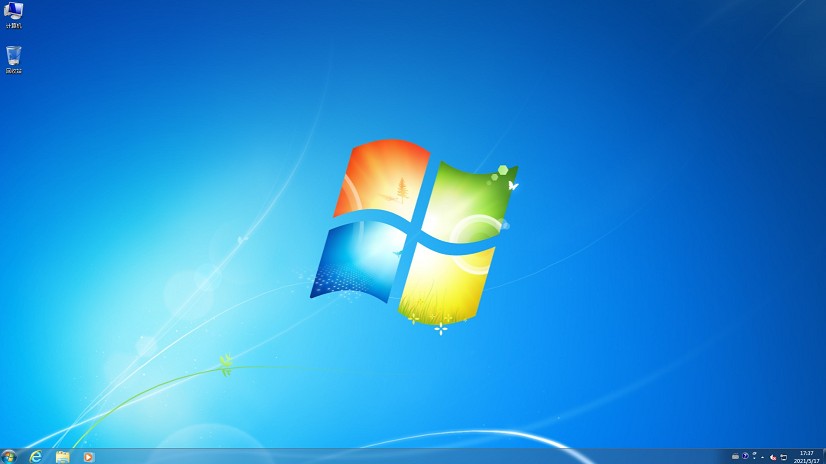
四、重装系统常见问题
a、联想笔记本GHOST完WIN7 64bit系统启动不了
联想笔记本在GHOST完WIN7 64bit系统后无法启动可能是由于多种原因导致的。以下是一些建议的解决方案:
1、更改BIOS设置:首先,确保您的电脑是从正确的设备启动。您可以开机按F12键进入BIOS,然后在BOOT菜单下找到启动优先级或类似的设置,确保硬盘启动是首选。有时,您可能需要关闭安全启动(Secure Boot)以使旧的操作系统能够启动。如果您的BIOS中有此选项,请将其更改为Enabled模式。
2、使用PE启动盘:如果上述方法不奏效,您可以尝试使用PE启动盘来启动计算机。插入U盘,制作一个USB启动盘,并将下载的系统复制到已制作完成的U盘中。重启电脑,设置U盘为第一启动项,然后从PE环境中尝试重新安装或修复操作系统。
3、考虑系统兼容性:某些新型联想电脑可能与GHOST的WIN7 64bit系统不完全兼容。例如,新机型针对Skylake、Kaby Lake平台和NVME固态硬盘制作的新机型可能会遇到与GHOST相关的启动问题。在这种情况下,建议您寻找与您的硬件配置完全匹配的操作系统版本或解决方案。
4、检查硬盘和数据:确保您的硬盘没有物理损坏,并且所有的重要数据都已备份。在某些情况下,硬盘问题可能会导致启动失败。
b、新装系统读取不了U盘
新装系统后无法读取U盘可能是由于多种原因导致的,包括硬件和设置问题。以下是一些可能的解决方案:
1、更新驱动程序:首先,尝试更新USB驱动程序。插入U盘,打开设备管理器,找到通用串行总线控制器,然后右键选择更新驱动程序,点击自动搜索更新的驱动程序软件。
2、检查BIOS设置:确保BIOS中已启用USB设备。如果禁用了USB设备,将其更改为启用。
3、尝试其他USB端口:如果您的电脑有多个USB端口,请尝试将U盘插入另一个端口。
4、检查U盘本身:确保U盘没有损坏或出现故障。如果可能,请在其他电脑上测试U盘以确认其是否正常工作。
5、检查磁盘错误:如果U盘无法打开或提示磁盘错误,可能需要进行格式化。但请注意,格式化会导致U盘中的所有数据丢失。
以上内容讲解了,如何制作u盘启动盘重装系统。这主要得益于u盘启动盘能直接运行于硬件层面,绕开可能存在的软件或硬件问题,从而能够对电脑进行全面的检测和修复。同时,它便携、易于操作的特性也使得这一方法更加实用和便捷。有需要的用户赶紧试试吧!